ოდესმე გადაგივლიათ YouTube-ზე სიმღერის საზოგადოების კომენტარები და გინახავთ შემოთავაზებები მისი დაკვრის შესახებ ვიდეო უკან x1.75-ზე თუ x0.5-ზე? ეს ჩვეულებრივ იმიტომ ხდება, რომ სიმღერის შენელება ან აჩქარება მას "უკეთესს" ხდის ან მხიარული. ეს იგივე იდეაა, რაც ჩანაწერის პლეერზე დაკვრის სიჩქარის რეგულირება.
მაგრამ არსებობს სხვა მიზეზები, რომ დაარეგულიროთ YouTube ვიდეოს დაკვრის სიჩქარე უფრო მეტი, ვიდრე გასართობი მიზნებისთვის. თუ ტექსტს აწერთ ან ატარებთ კვლევას, შეიძლება დაგჭირდეთ მეტყველების შენელება. თუ მოჩვენებაზე მონადირეს მიჰყვებით და მოგწონთ იმის ძებნა, რაც პარანორმალური ჯგუფის შეიძლება გამოტოვა, უბრალოდ შეანელეთ!
თუ შეამჩნევთ, რომ რაღაც არ არის გამორთული YouTube ვიდეოში, შესაძლოა, რაღაც ოდნავ მოძრაობს ჩვეულებრივზე ნელა ან უფრო სწრაფად, შესაძლოა ამტვირთავმა შეცვალა ატვირთვის დაკვრის სიჩქარე საავტორო უფლებების თავიდან ასაცილებლად საკითხები. შეადგინეთ განსხვავება ამ ფუნქციით.
საბედნიეროდ, ჩვენთვის YouTube-ებისთვის, ჩვენ არ გვჭირდება ლოდინი, სანამ კომპიუტერთან მივალთ დაკვრის სიჩქარის დასარეგულირებლად. 2017 წელს დეველოპერებმა ჩართო ეს ფუნქცია YouTube სმარტფონის აპისთვისაც.
როგორ დაარეგულიროთ დაკვრის სიჩქარე YouTube აპში
დაკვრის სიჩქარე ვიდეოს ხარისხი დამოკიდებულია თქვენი სერვისის პროვაიდერზე და ქსელის ხელმისაწვდომობაზე. თუ თქვენ იმედგაცრუებული ხართ ვიდეოს ხარისხით x0.2 დაკვრის სიჩქარით, თქვენ ალბათ არ გაქვთ სერვისი, რომელიც მხარს უჭერს ვიდეოს ხარისხს. Android-ის მომხმარებლებისთვის საჭიროა მინიმუმ პროგრამული უზრუნველყოფის ვერსია 5.0, რომ გამოიყენოთ დაკვრის სიჩქარის ფუნქცია.
- გახსენით YouTube აპი თქვენს Android ან iOS სმარტფონზე.
- მოძებნეთ და აირჩიეთ ვიდეო, რომლის ყურებაც გსურთ.
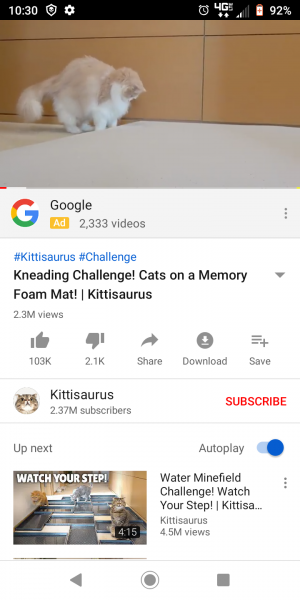
- ვიდეო ეკრანზე შეხებით გამოჩნდება პარამეტრების გადაფარვა. მარჯვენა კუთხეში ნახავთ სამ ვერტიკალურ წერტილს.
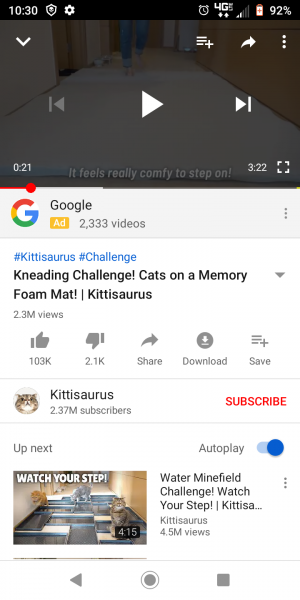
- ამ წერტილების არჩევით, თქვენ გამოაჩენთ პარამეტრების მენიუს - შეეხეთ დაკვრის სიჩქარეს.
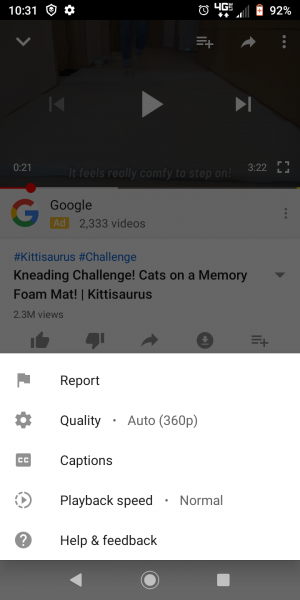
- თქვენ მოგეცემათ სიჩქარის სია, საიდანაც უნდა აირჩიოთ.
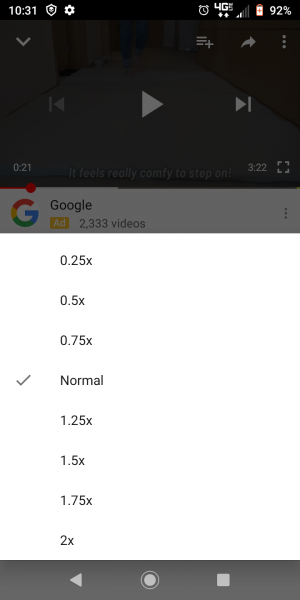
ყველაფერი ნორმალურზე მაღლა დააჩქარებს ვიდეოს. ყველაფერი ნორმალურზე დაბალი შეანელებს მას. სხვა ვიდეოზე გადართვისას დაკვრის პარამეტრები აღდგება.
როგორ დავაყენოთ დაკვრის ნაგულისხმევი სიჩქარე YouTube აპზე
თქვით, რომ გსურთ შეინარჩუნოთ დაკვრის კონკრეტული სიჩქარე ვიდეოებში, რას აკეთებთ მაშინ? ისე, არც სტანდარტული YouTube საიტი და არც YouTube აპი არ მოგცემთ საშუალებას დააყენოთ ნაგულისხმევი სიჩქარე, თქვენ მოგიწევთ მისი რეგულირება ყველა ვიდეოსთვის. თუმცა, თუ დესკტოპზე მუშაობთ Chrome-ზე, შეგიძლიათ დააყენოთ დაკვრის ნაგულისხმევი სიჩქარე. თქვენ ჯერ უნდა ჩამოტვირთოთ უფასო ImprovedTube გაფართოება.
- ინსტალაციის შემდეგ დააწკაპუნეთ გაფართოების ხატულაზე თქვენი ბრაუზერის ზედა ნაწილში.
- აირჩიეთ Player ვარიანტი, რომელიც გამოჩნდება მენიუში.
- ახლა თქვენ შეგიძლიათ დაარეგულიროთ დაკვრის სლაიდერი თქვენთვის სასურველ სიჩქარეზე.
ჩვეულებრივი YouTube პლეერისგან განსხვავებით, ImprovedTube-ით შეგიძლიათ დაკვრის სიჩქარის 0,05 მატებით დაარეგულიროთ. ეს გაძლევთ მეტ მოქნილობას და სიზუსტეს სიჩქარის შესწორებისას.
დაკვრის სხვა ფუნქციები ხელმისაწვდომია აპლიკაციაში
YouTube აპს შეიძლება აკლია დაკვრის სიჩქარის ნაგულისხმევი განყოფილება, მაგრამ მას აქვს ვიდეო პლეერის დაკვრის სხვა პარამეტრები, რომელთა გამოყენებაც შეგიძლიათ.
ხარისხი
დაარეგულირეთ თქვენი YouTube ვიდეოს ხარისხი. აპლიკაცია მხარს დაუჭერს მხოლოდ იმას, რასაც თქვენი სერვისი და თავად ვიდეო დაუშვებს, ასე რომ, თუ რაიმე ცვლილებას ვერ ხედავთ, ამიტომ. ვიდეოს ხარისხის ამაღლებამ შესაძლოა შეანელოს ვიდეოს ჩატვირთვის დრო.
წარწერები
თუ თქვენ გჭირდებათ დახურული სუბტიტრები თქვენს მშობლიურ ან სხვა ენაზე, სმარტფონებისთვის განკუთვნილი აპლიკაცია მყისიერად გადათარგმნის ვიდეოს თქვენთვის. გამორთეთ სუბტიტრები ამ პარამეტრში ხელახლა გადასვლით. წარწერები ყოველთვის ზუსტი არ არის, მაგრამ შეიძლება სასარგებლო იყოს.
მოხსენება
გჭირდებათ სასურველზე ნაკლებად ვიდეოს შეტყობინება? ეს თქვენი ვარიანტია. აპიდან მოშორების გარეშე, შეგიძლიათ მონიშნოთ ეს ვიდეო, როგორც შეუსაბამო რვა სხვადასხვა მიზეზის გამო, მათ შორის სიძულვილის შემცველი ან შეურაცხმყოფელი კონტენტი და სპამი.
დახმარება და გამოხმაურება
თუ გსურთ გამოხმაურების გაგზავნა, მაგალითად, „რატომ ჯერ არ არის აპისთვის დაკვრის ნაგულისხმევი სიჩქარის ვარიანტი? ამ პარამეტრზე შეხებით გადაგიყვანთ თქვენთვის საჭირო ეკრანზე. აქ ასევე შეგიძლიათ წვდომა პრობლემების მოგვარების დოკუმენტაციაში.
შეფუთვა
YouTube ვიდეოების დაკვრის სიჩქარის რეგულირება სასარგებლოა — ზოგჯერ. მე პირადად არ ვაპირებ ჩემი დაკვრის სიჩქარეს Alvin და მომღერალი სტატუსზე, მაგრამ გავაგრძელებ ნორმალურ პარამეტრს. YouTube აპისთვის, მოდი ვიხაროთ, რომ დეველოპერებმა საბოლოოდ მოგვცეს საშუალება დაარეგულიროთ დაკვრის სიჩქარე ჩვენს სმარტფონებზე!